
So stellen Sie den Hintergrund des Win10-Startmenüs so ein, dass er vollständig transparent ist: Klicken Sie zuerst mit der rechten Maustaste auf das Startmenü und öffnen Sie die Einstellungen. Geben Sie dann die Personalisierungsoption ein und wechseln Sie schließlich zur Option für den Transparenzeffekt.

Die Betriebsumgebung dieses Artikels: Windows 10-System, Thinkpad T480-Computer.
Die konkrete Methode ist wie folgt:
Klicken Sie mit der rechten Maustaste auf das Startmenü und wählen Sie dann den Menüpunkt „Einstellungen“ im Popup-Menü.
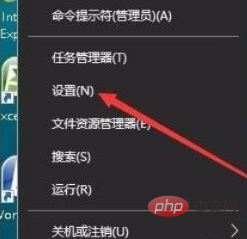
Klicken Sie im geöffneten Windows-Einstellungsfenster auf das Personalisierungssymbol
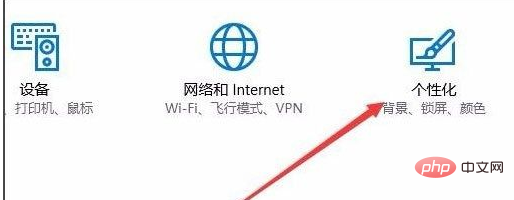
Klicken Sie im geöffneten Windows-Personalisierungsfenster auf den Menüpunkt „Farbe“ in der linken Seitenleiste.
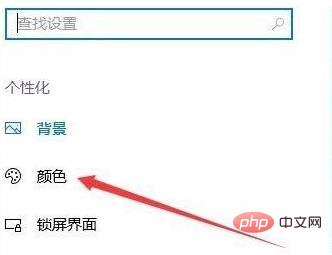
Klicken Sie dann auf den Schalter unter „Transparenzeffekt“ und Es reicht aus, den Status „Ein“ festzulegen.
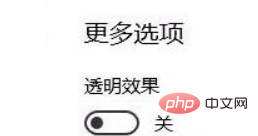
Kostenlose Lernvideofreigabe: php-Tutorial
Das obige ist der detaillierte Inhalt vonSo stellen Sie den Hintergrund des Win10-Startmenüs so ein, dass er vollständig transparent ist. Für weitere Informationen folgen Sie bitte anderen verwandten Artikeln auf der PHP chinesischen Website!
 Der Win10-Bluetooth-Schalter fehlt
Der Win10-Bluetooth-Schalter fehlt
 Warum werden alle Symbole in der unteren rechten Ecke von Win10 angezeigt?
Warum werden alle Symbole in der unteren rechten Ecke von Win10 angezeigt?
 Der Unterschied zwischen Win10-Ruhezustand und Ruhezustand
Der Unterschied zwischen Win10-Ruhezustand und Ruhezustand
 Win10 pausiert Updates
Win10 pausiert Updates
 Was tun, wenn der Bluetooth-Schalter in Windows 10 fehlt?
Was tun, wenn der Bluetooth-Schalter in Windows 10 fehlt?
 Win10 stellt eine Verbindung zum freigegebenen Drucker her
Win10 stellt eine Verbindung zum freigegebenen Drucker her
 Bereinigen Sie den Müll in Win10
Bereinigen Sie den Müll in Win10
 So geben Sie den Drucker in Win10 frei
So geben Sie den Drucker in Win10 frei




